Десетине корисних апликација се испоручују са оперативним системом Виндовс 10. Један од њих је диктафон. Као што име апликације сугерише, то је апликација за снимање гласа на вашем Виндовс 10 уређају.
Помоћу снимача гласа можете лако снимати предавања и интервјуе у разреду, под условом да се ваш рачунар испоручује са микрофоном и да је инсталиран одговарајући управљачки програм. Снимач гласа омогућава снимање звука за скоро три сата по датотеци за снимање. Осим тога, може се користити и са другим апликацијама, што значи да можете користити Снимач гласа за снимање музике или звука које репродуцира веб прегледник или медиа плаиер на вашем ПЦ-у.

Могућност покретања снимања или обнављања паузираног снимања једним кликом, дијељење ваших снимака, аутоматско спремање и означавање кључних тренутака у снимању су врхунци овог снимача гласа у суставу Виндовс 10. Осим тога, омогућује вам репродукцију, уређивање и преименуј снимке.
Ако често користите диктафон на уређају са Виндовсом 10, вероватно знате локацију где диктафон чува снимке. Међутим, многи корисници нису сигурни где се снимљене датотеке чувају помоћу апликације за снимање гласа на рачунару са оперативним системом Виндовс 10.
Ако се питате о локацији на којој су снимљени гласовни записи помоћу Снимача гласа у оперативном систему Виндовс 10, снимке можете пронаћи под следећим локацијама.
Локација снимака које је снимио диктафон у Виндовс 10
Ако користите Мицрософт налог за пријаву на Виндовс 10, диктафон креира ново име фасцикле Диктафон под фасциклом Документи у услузи ОнеДриве и тамо чува све снимке. То значи да се свим снимцима направљеним помоћу диктафона може приступити навигацијом до
Ц: Корисници УсерНаме Оне Дриве Документи Звучни записи
На горе наведеној стази, “Ц” је погон на који је инсталиран Виндовс 10 и УсерНаме је ваше корисничко име.
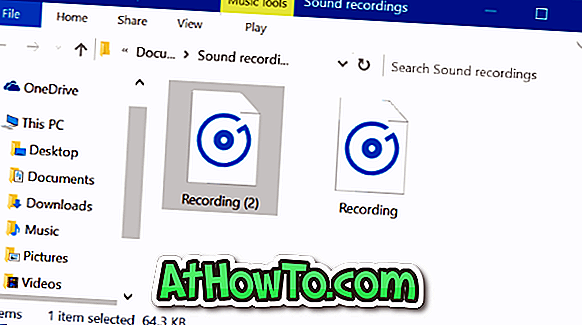
Ако користите локални кориснички налог уместо Мицрософт налога, можете да приступите свим снимцима тако што ћете прећи на следећу локацију:
Ц: Корисници УсерНаме Документи Звучни записи
На горе наведеној стази, замијените “Ц” словом погона Виндовс 10 и УсерНаме с вашим називом локалног корисничког рачуна.
Не морате ручно да се крећете у фолдер Соунд рецордс. Сама апликација за снимање гласа нуди начин приступа фолдеру за снимање звука. Када је апликација отворена, кликните на три тачке (које се налазе у доњем десном углу) и кликните на Отвори локацију датотеке.

Како да променим подразумевану локацију датотека за снимање гласа?
Од сада, Диктафон не подржава промену подразумеване локације снимака. Мицрософт би могао додати ову значајку у наредним верзијама диктафона, али не постоји опција као таква у тренутној верзији (10.1607.1891.0).













